Amikor csatlakozik egy hálózathoz, minden eszköz egyedi IP-címet kap az azonosítása érdekében. Szakértőink megmutatják, hogyan lehet megtudni a számítógép IP címét a különböző operációs rendszerekben.
Windows
A Windows a világ legelterjedtebb operációs rendszere, a számítógépek túlnyomó többségén telepítve.
Az operációs rendszer paraméterpaneljének meghívása a „Win+i” billentyűkombinációval. Menjen a képernyőképen kiemelt részhez.

Válassza ki a „Status” (Állapot) lehetőséget a felugró területen. Görgessen le az oldal aljára a Beállítások ablak jobb oldali részén. Kattintson a kétszámjegyű hivatkozásra az aktuális kapcsolat tulajdonságainak megnyitásához.

Keresse meg a zölddel jelölt vonalat. A számítógép IP-címe a „/” szimbólum előtt végződik. Ebben a példában ez a „10.211.55.20”.

A Windows 10-nél régebbi operációs rendszereken használja az IP-felismerés univerzális módszerét. Nyissa meg a „Futtatás” párbeszédpanelt a „Win+R” billentyűkombinációval. Írja be az „ncpa” szót a szövegdobozba.cpl”. Nyomja meg az OK gombot a hálózati kapcsolatokért felelős vezérlőpanel alkalmazás elindításához.

Jelölje ki az aktuális kapcsolatot leíró területet. Kattintson az egér jobb gombjával a kontextusmenü megjelenítéséhez. Válassza ki a kettesével jelölt sort.

A megnyíló állapotsorban nyomja meg a bekeretezett gombot.
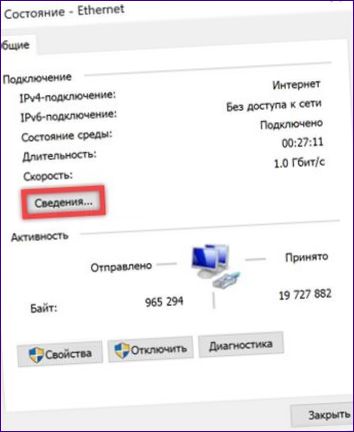
A részletek ablakban az aktuális IP-cím zöld jelöléssel van kiemelve.

Parancssor
Egy másik, minden Windows-verzióra érvényes módszer a parancssor használatával érhető el.
A kibővített Start menü meghívása a Win+X parancsikon segítségével. A rendszerbe telepített alapértelmezett shell elindítása. Ez lehet egy klasszikus CMD vagy PowerShell, ahogy a képernyőképen látható.
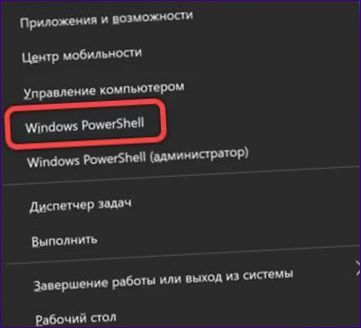
Írja be az „ipconfig” parancsot a promptba, és nyomja meg az Entert. Az aktuális kapcsolat IP-címét a képernyőfotón duplával jelölt sor jelzi.

masOS
Az Apple számítógépeken a macOS operációs rendszer fut. Népszerűség és elterjedtség tekintetében a Windows után a második helyen áll a világon. Az IP-t a macOS-ben a GUI vagy a Terminál segítségével határozhatja meg.
Nyomja le a Mac billentyűzet Option billentyűjét, majd nyomva tartva kattintson a felső ablaktáblán a hálózati kapcsolat ikonra. A kibővített információs területen megtekinthetjük az aktuális kapcsolati paramétereket. Az IP-címet tartalmazó sor bekeretezett.
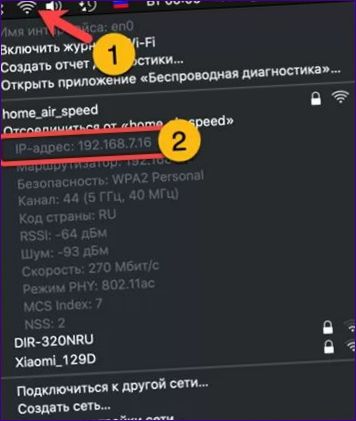
Nyissa meg a Terminált, és írja be az „ipconfig getinfaddr en0” parancsot. Az „en0” interfész neve a fenti információs panel legelső sorában szerepel. Nyomja meg az Entert, és a válasz a helyi hálózaton a Mac-ünkhöz rendelt IP-cím lesz.

Operációs rendszercsalád
A tálcán keresse meg a hálózati kapcsolat ikont, amelyet a képernyőképen egy nyíl jelez. Kattintson rá a kontextusmenü megjelenítéséhez. Nyissa meg a hálózati tulajdonságok appletet.

Az aktuális IP az aktív kapcsolat beállításai területen jelenik meg.

Indító terminál

Külső IP
A belső cím mellett, amely a helyi hálózaton belül egyedi, a számítógép kap egy másik címet is, amely az interneten azonosítja. A 2ip szolgáltatás segítségével ellenőrizheti. Kattintson az adott linkre, és láthatja a nyílra mutató külső IP-t kapott az internetszolgáltatójától.

Összefoglalva
Az ebben az anyagban található lépésről-lépésre történő utasításokat követve megtudhatja a számítógép IP-címét, függetlenül annak operációs rendszerétől.

Hogyan tudhatja meg a számítógép IP-címét?